Web sitenizi çalışır duruma getirdiğinizde güvenliği, kullanılabilirliği ve güvenilirliği sağlamak için üzerinde çalışmanız gereken önemli şeyler vardır. İlk şey bir yük dengeleyiciyi yapılandırmaktır ve HAProxy'nin güvenilir bir seçenek olduğu kanıtlanmıştır. HAProxy, ters proxy görevi görürken yük dengelemeyi gerçekleştirir. HAProxy mevcut olsa bile, işlemleri HTTPS ile şifreleyerek trafiğin güvenliğini sağlamanız gerekir. Web sunucunuzu SSL/TLS şifrelemesini kullanarak hızlı bir şekilde güvence altına alabilirsiniz. Bu sayede sunucunuz ile istemci cihazlar arasındaki veriler güvenli bir şekilde iletilir ve veri bütünlüğü sağlanır. HAProxy'nizi SSL ile nasıl güvence altına alacağınızı öğrenmek için okumaya devam edin.
SSL Şifrelemesi Nasıl Çalışır?
Let's Encrypt gibi seçenekler sayesinde artık web sitenizin şifrelemesi için ücretsiz SSL/TLS sertifikası alabilirsiniz. Let's Encrypt, canlı alan adları için 90 gün geçerliliği olan ücretsiz SSL/TLS sertifikaları veren ücretsiz bir açık sertifika yetkilisidir. Bu sertifikalar ile sunucu ve istemci arasındaki web trafiğiniz HTTPS olarak gönderilir. Bu şekilde bilgisayar korsanları trafiğe kulak misafiri olamaz ve paylaşılan verilerin bütünlüğünü değiştiremez.
Let's Encrypt, ücretsiz olmasının yanı sıra otomasyonu da destekliyor. Aldığınız SSL/TLS sertifikası her 90 günde bir otomatik olarak yenilenir. Bu nedenle, yenilemeyi çalıştıran ve HAProxy'nizi her 90 günde bir güncelleyen bir komut dosyasına sahip olabilirsiniz. Üstelik Let's Encrypt sertifikaları tüm tarayıcılar ve işletim sistemleriyle uyumludur, bu da HAProxy'nizin güvenliğini sağlamak için bunların sorunsuz bir şekilde kullanılmasını sağlar.
HAProxy'nizi SSL ile Nasıl Güvenceye Alacağınıza İlişkin Adım Adım Kılavuz
Şimdiye kadar artık SSL/TLS sertifikasının ne işe yaradığını ve web siteniz için neden buna ihtiyaç duyduğunuzu anladık. Üstelik bunu nasıl elde edebileceğinizi de tartıştık. Son adım, HAProxy'yi SSL ile güvence altına alma adımlarını paylaşmaktır.
Başlamadan önce HAProxy ile kullandığınız hedef web sunucusuyla ilişkili canlı ve geçerli bir alan adınızın olduğundan emin olun. Hazır olduğunuzda aşağıdaki adımlara geçin:
1. Adım: Depoyu Güncelleyin
Sisteminizi güncellemek, kurmak istediğiniz paketler için en son kaynağı almanızı sağlar.
$ sudo uygun güncelleme
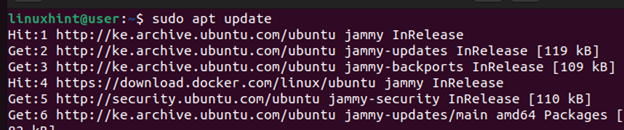
Adım 2: HAProxy'yi yükleyin
Bu durumda, SSL kullanarak güvence altına almak istediğimiz HAProxy'yi kurmalıyız. Web sunucunuzda HAProxy çalışıyorsa bu adımı atlayın. Aksi takdirde, HAProxy'yi hızlı bir şekilde kurmak için aşağıdaki “install” komutunu çalıştırın:
$ sudo uygun düzenlemek haproksi
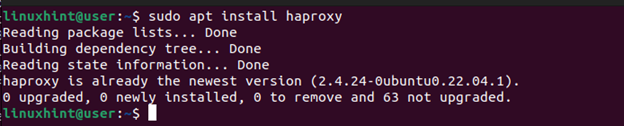
Kurulumu yaptıktan sonra yük dengeleme gibi sunucunuzun ihtiyacına uygun konfigürasyonları yapın.
3. Adım: Certbot'u yükleyin
Let's Encrypt tarafından verilen tüm ücretsiz SSL sertifikaları Certbot aracılığıyla sağlanmaktadır. Sertifikanız başka bir yerden satın alındıysa Certbot'u yüklemenize gerek yoktur. Bu durum için Ubuntu 22.04'ü çalıştırıyoruz ve Certbot paketi varsayılan depodan edinilebilir. Yüklemek için aşağıdaki komutu çalıştırın:
$ sudo uygun düzenlemek Sertifika robotu
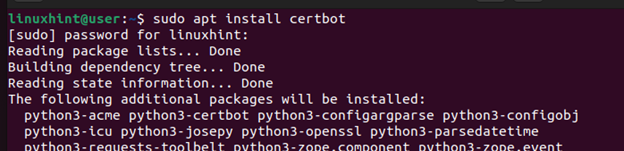
Adım 4: SSL Sertifikasını Alın
Certbot'u yükledikten sonra SSL sertifikasını Let's Encrypt'ten alabilirsiniz. Aşağıdaki sözdizimini kullanın ve 'exampledomain.com' alanını, güvenliğini sağlamak istediğiniz geçerli alan adıyla değiştirdiğinizden emin olun.
$ sudo certbot kesinlikle --bağımsız -D örnekalanadi.com -D www.exampledomain.com

Komutu çalıştırdığınızda bir dizi bilgi istemi görünecektir. Her istemi gözden geçirin ve bunları doğru ayrıntılarla yanıtlayın. Örneğin alan adı ile ilişkili e-postayı vermeniz gerekir. Soruları yanıtladıktan ve alan adınız doğrulandıktan sonra bir SSL sertifikası alınacak ve sunucunuza kaydedilecektir.
Adım 5: Tek Bir PEM Dosyası Oluşturun
Oluşturulan SSL sertifikasını HAProxy'nizle kullanmak için sertifikayı ve ilgili özel anahtarı tek bir PEM dosyasına kaydedin. Bu nedenle, tam zincir sertifika dosyasını özel anahtar dosyasına aşağıdaki komutla birleştirmeliyiz:
$ sudo kedi / vesaire / şifreleyelim / canlı / örnekalanadi.com / fullchain.pem / vesaire / şifreleyelim / canlı / örnekalanadi.com / privkey.pem | sudo tişört / vesaire / haproksi / sertifikalar / örnekalanadi.com.pem
Gerektiğinde etki alanını değiştirdiğinizden emin olun.

Adım 6: HAProxy'yi yapılandırın
Tek bir PEM dosyanız olduğunda, HAProxy'yi, dosyayı güvence altına almak için dosyaya referans verecek şekilde yapılandırmanız gerekir. HAProxy dosyasına, HTTPS ile bağlamak istediğiniz bağlantı noktasını ekleyin ve SSL anahtar sözcüğünü kullanarak PEM dosyasının yolunu ekleyin.
Dosyayı bir metin düzenleyici kullanarak açın.
$ sudo nano / vesaire / haproksi / haproxy.cfg
Daha sonra, hangi bağlantı noktasının güvenliğinin sağlanacağını ve PEM dosyasının nereden kaynaklanacağını gösteren, aşağıdakine benzer bir ön uca sahip olacak şekilde yapılandırmaları düzenleyin.
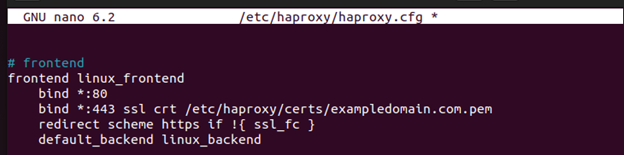
Son olarak config dosyasını kaydedip çıkın. HAProxy'yi yeniden başlatabilirsiniz ve trafiğiniz istemciden sunucuya aktarılırken güvence altına alınır. Yapılandırma dosyasına eklediğimiz yönlendirme şeması sayesinde tüm HTTP trafiği HTTPS'ye yönlendirilecektir.

HAProxy'nizi SSL ile bu şekilde güvence altına alabilirsiniz.
Çözüm
SSL/TLS sertifikası, HAProxy'yi yük dengeleyiciniz olarak kullanırken trafiğinizi güvence altına almanın kullanışlı bir yoludur. Let's Encrypt'ten Certbot aracını kullanarak ücretsiz bir SSL sertifikası alabilir ve HAProxy'nizi trafiği yönlendirirken kullanacak şekilde yapılandırabilirsiniz. İzlenecek ayrıntılı adımları sunduk ve aynısını web sunucunuzda yapılandırırken referans olarak kullanabileceğiniz bir örnek sunduk.